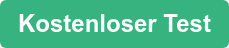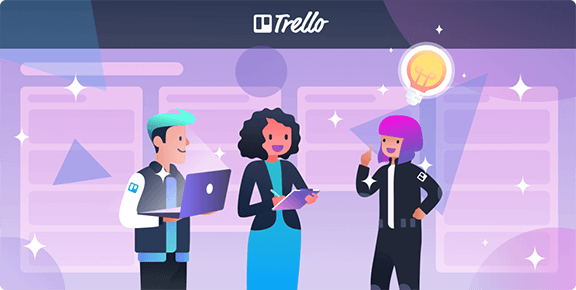Diejenigen unter uns, die Trello für nahezu alles verwenden, neigen dazu, immer wieder dieselben Funktionen zu nutzen. Dabei rückt die fast grenzenlose Anpassungsfähigkeit von Trello leicht in den Hintergrund und interessante Funktionen können besonders bei Premium- und Enterprise-Tarifen übersehen werden.
Von der Karten-Zurückstellung bis zur Art und Weise, wie Aufgaben und Projekte angezeigt werden – Wir verraten dir fünf leistungsstarke Funktionen, mit denen deine Trello-Boards noch effektiver werden.
1. Beobachte Karten, Listen und Boards
Gibt es bestimmte Workflow-, Aufgaben- oder Board-Elemente, die deine ständige Aufmerksamkeit erfordern? Anstatt deine Teammitglieder zu bitten, dich auf jeder Karte zu kennzeichnen, ist das Beobachten bestimmter Karten, Listen oder Boards der bessere Weg. So wirst du bei jeder Änderung automatisch benachrichtigt.
Wenn du eine Karte beobachtest, erhältst du Benachrichtigungen über …
- alle Kommentare,
- Ergänzungen, Änderungen und anstehende Fälligkeitsdaten.
- Kartenverschiebungen und -archivierungen.
Um eine Karte zu beobachten, öffne einfach die Karte und wähle "Beobachten" aus.
Wenn du eine Liste oder ein Board unter Beobachtung stellst …
- erhältst du die oben genannten Benachrichtigungen sogar aller Karten in einer Liste oder auf einem Board.
- Du erhältst außerdem Benachrichtigungen für alle neu erstellten Karten
Um eine Liste anzuzeigen, klicke auf die drei Punkte, öffne damit das Dropdown-Menü und wähle "Beobachten". Die Beobachtung eines Boards startest du mit den Funktionen "Mehr" und "Beobachten" im Board-Menü.
Du erhältst immer dann eine Benachrichtigung, …
- … wenn du in einem Kommentar erwähnt wirst.
- … wenn du zu einer Karte, einem Board oder einem Arbeitsbereich hinzugefügt wirst,
- … wenn du in einem Checklisten-Element erwähnt wirst
- … wenn eines deiner Boards geschlossen wird und
- … wenn du von jemandem zu einem Admin für ein Board oder einen Arbeitsbereich ernannt wirst.
2. Schalte um auf neue Trello-Ansichten
Im Rahmen von Premium und Enterprise bietet Trello neue Zeitleisten-, Tabellen-, Dashboard-, Map- und Kalenderansichten. Sie zeigen dir, welche Aufgaben anstehen, wer dafür zuständig ist und wo es Risiken gibt. So behältst du den Überblick über das gesamte Projekt und die aktuellen Aufgaben.
Mit diesen Ansichten erhält dein Team schnell die Perspektive, die es benötigt, um bessere Entscheidungen zu treffen und mehr zu erreichen. Greife über die Ansichts-Umschalttaste in der oberen linken Ecke deines Boards auf die neuen Trello-Ansichten zu. Du wirst deine Boards auf ganz neue Weise erleben.
Lass uns einen Blick auf die neuen Trello-Ansichten werfen:
Zeitleisten-Ansicht
Behalte den Überblick über jeden deiner Sprints und erfahre, wie alle beweglichen Teile der Zeitleiste zusammenpassen. Visualisiere deine Team-Pipeline und stelle sicher, dass es keine Lücken gibt, die dein Projekt aus der Bahn werfen könnten. Wenn sich Prioritäten verschieben und sich die Anforderungen ändern, kannst du Start- und Fälligkeitsdaten im Handumdrehen anpassen. Verliere jedoch kritische Projektaufgaben nie aus den Augen.
Tabellenansicht
Die Tabellenansicht von Trello kommt ins Spiel, wenn die Teamarbeit wächst und der Einsatz der Boards überhandnimmt. In diese Tabelle können Karten ausgewählter Boards deines Teams in eine praktische Liste im Tabellenkalkulations-Stil gezogen werden. Wenn du auf bestimmte Karten zugreifen möchtest, besteht die Möglichkeit, sie zu sortieren und zu filtern.
Dashboard-Ansicht
Ein Dashboard bietet umfassende Einblicke in alle wichtigen Daten eines Projektes. Es visualisiert Fälligkeitsdaten, zugewiesene Karten und Listen. So werden Engpässe vermieden, bevor sie entstehen.
Es ist einfach, maßgeschneiderte und einzigartige Berichte für jeden Bedarf zu erstellen. Verwende Diagramme und Grafiken für die wichtigsten Datenpunkte deiner Projekte und Prozesse. Ein Diagramm bietet sich auch an, um z. B. sicherzustellen, dass Teammitglieder nicht überlastet sind oder um Ineffizienzen zu erkennen.
Kalenderansicht
Starte produktiv in den Tag und sieh dir an, was die Kalenderansicht für dich bereit hält! Unabhängig, ob du einen monatlichen Marketingkalender verwaltest oder den Überblick über die heutigen Aufgaben behalten musst, die Kalenderansicht bietet dir eine praktische Übersicht über alle Startdaten, Fälligkeitstermine und erweiterte Checklisten-Elemente mit Fristen. Müssen Fälligkeitsdaten aktualisiert werden? Kein Problem! Ziehe die Karte einfach per Drag & Drop auf ein neues Datum. Trello übernimmt dann die Arbeit und aktualisiert die Karte automatisch für dich.
Map-View-Kartenansicht
Map helfen dir, die Standorte auf deinen Karten besser zu organisieren und die Informationen mit einem einzigen Klick zu visualisieren. So wird deinen Trello-Boards eine zusätzliche Ebene visueller Informationen hinzugefügt, insbesondere, wenn dein Team an mehreren Orten verteilt ist oder von verschiedenen Orten aus arbeitet.
3. Sortiere deine Listen
Wenn deine Listen zu lang werden und du befürchtest, überfällige Karten zu übersehen, kannst du sie einfach sortieren! Durchsuche deine Listen nach Karten mit Fälligkeitsdaten und sortiere diese automatisch. Klicke auf die drei Punkte in der oberen rechten Ecke und wähle "nach Datum sortieren".
Die Karten werden nun innerhalb der Listen nach Fälligkeit geordnet. (Karten, die als "erledigt" markiert wurden, sowie Karten ohne Fristen werden unten angezeigt.) Die Karten werden für jeden auf der Liste sortiert, sodass alle über die Fälligkeitsdaten informiert sind. Und genau darum geht's: eine gemeinsame Perspektive.
4. Lass Butler für dich arbeiten
Für diejenigen, die es nicht wissen, Butler bietet eine leistungsstarke Workflow-Automatisierung – völlig ohne Programmierkenntnisse und auch ohne die Kräfte eines Kryptoniers. Das Tool steigert die Produktivität von Teams und entlastet sie durch die Erstellung von Regeln, Befehlen und Schaltflächen, mit denen nahezu jede Aufgabe gemeistert werden kann.
Hier sind zwei Beispiele praktischer Butler-Regeln, die deine Workflows erheblich erleichtern:

5. Verschiebe Aufgaben auf später
Es kann vorkommen, dass man den tatsächlichen Aufwand einer Aufgabe unterschätzt. Die entsprechende Trello-Karte erinnert dich dann permanent daran, bis die Aufgabe erledigt wird. Bei nicht eingehaltener Frist färbt sich das Fälligkeitsdatum rot. Verpasste Fälligkeitsdaten können immer wieder neu datiert werden. Aber eine ständige "Prokrastination" einer Karte bringt dich nicht weiter.
Aus diesem Grund gibt es jetzt das Karten-Zurückstell-Power-Up. Aktiviere das Power-Up auf deinem Board, lege ein Datum und eine Uhrzeit fest und drücke beruhigt die Schlummertaste, (Karten-Zurückstell-Taste). Zum gewählten Zeitpunkt wird die Karte wieder hervorgeholt, auf deinem Board angezeigt
und ist nun zur Bearbeitung bereit.
Power-Ups für deine Projekte
Trello kann äußerst flexibel eingerichtet werden. Es gibt unendlich viele Möglichkeiten, mannigfaltige Workflows zu erstellen und zu verwalten. Wenn du Trello mit anderen von dir und deinem Team genutzten Apps verbinden oder dein Board mit einer der unzähligen Funktionen optimieren möchtest, dann sieh dir die vollständige Liste der Power-Ups an!
Lass uns deine Meinung wissen. Es wäre gut von dir zu hören. Du findest uns auf Twitter (@trello)!


-1.png)